 Maxime CASIER
Maxime CASIER Wie zeichnet man eine Feder mit SOLIDWORKS ?

Erstellen eines Kreises in der Grundskizze
Als ersten Schritt müssen Sie in SOLIDWORKS einen Kreis in einer Skizze erstellen. Er wird den Startdurchmesser des Propellers definieren. Dazu gibt es zwei Methoden:
a) Öffnen Sie eine Skizze.
Einen Kreis skizzieren
Wählen Sie eine Ebene aus und öffnen Sie die Skizze.
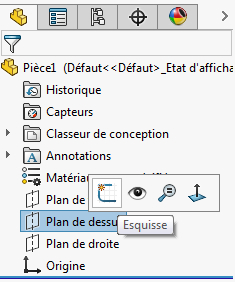
Erstellen Sie den Kreis mit dem Startdurchmesser des Propellers (neutrale Faser).
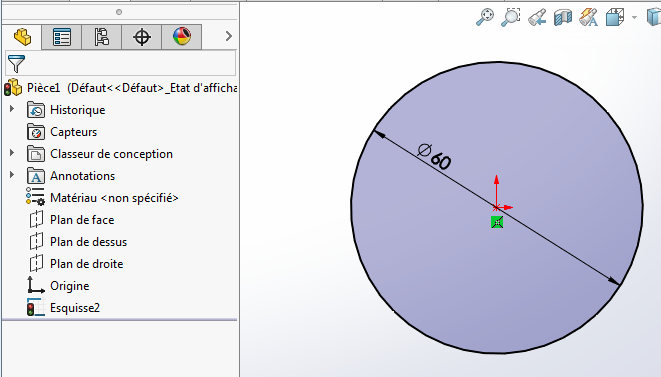
b) Oder verwenden Sie eine vorhandene Skizze, die einen Kreis enthält.
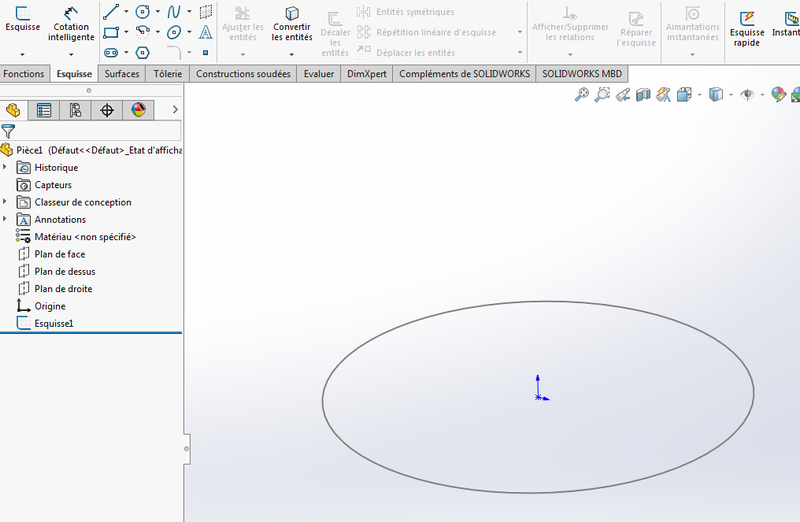
Einen Propeller mithilfe der Propeller-/Spiralfunktion entwerfen
Als Nächstes müssen Sie einen Propeller erstellen. Dazu müssen Sie :
Klicken Sie auf Helix/Spirale (Kurvensymbolleiste) oder Menü Einfügen > Kurve > Helix/Spirale.
Wählen Sie die Skizze aus, um den PropertyManager aufzurufen, falls dies noch nicht geschehen ist :
Die Optionen des PropertyManagers
Im PropertyManager wählen wir die Option :
Definiert durch > Höhe und Umdrehungen.
um einen Propeller zu erstellen, der durch seine Höhe und die Anzahl der Umdrehungen definiert ist.
Anschließend können Sie unter Parameter die Parameter der Helixkurve festlegen. Je nachdem, welche Auswahl Sie unter "Definiert durch" getroffen haben, unterscheiden sich die Inhalte der Parameter.
In unserem Beispiel wählen wir eine konstante Steigung.
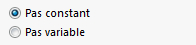
Wir können auch die Gesamthöhe der Feder und dann ihre Richtung festlegen.
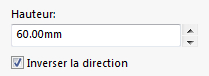
Was die Wahl der Anzahl der Umdrehungen (Revolutionen) und des Startwinkels der Kurve auf dem Grundkreis betrifft, so muss die Anzahl der Umdrehungen nicht unbedingt eine ganze Zahl sein.
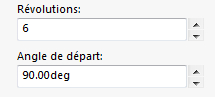
Dann haben Sie auch noch Beschriftungen im Grafikbereich, mit denen Sie die Werte der verschiedenen Parameter eingeben können.

Die Richtung der Drehungen entspricht entweder dem Uhrzeigersinn oder dem Gegenuhrzeigersinn. Für unser Beispiel nehmen wir den Uhrzeigersinn an.
Außerdem ist es möglich, eine konische Schraube zu erstellen, indem Sie im Feld unten einen Winkel angeben.
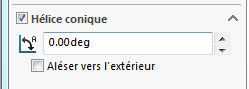
In diesem Beispiel werden wir diesen Parameter nicht verwenden, Sie können die Option abwählen.
Nachdem wir die Werte eingegeben haben, können wir die Funktion bestätigen.
Von nun an ist der Propeller erstellt!
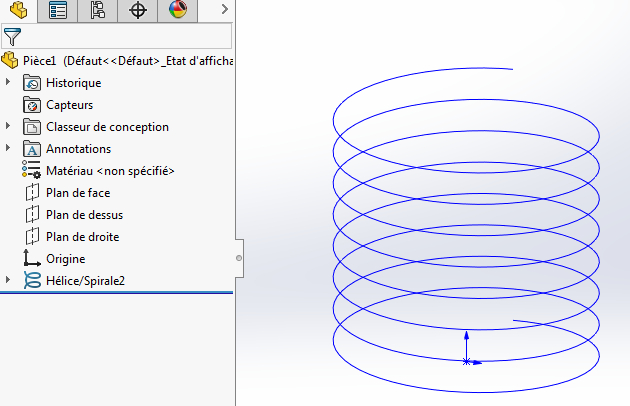
Zeichnen einer SOLIDWORKS Feder mithilfe der Sweep-Funktion
In einem dritten Schritt schließlich können Sie mithilfe der Scanfunktion eine Feder zeichnen. Dazu müssen Sie :
Wählen Sie die Funktion Aufsatz/Basis gescannt auf der Registerkarte Funktionen oder über das Menü Einfügen > Aufsatz/Basis > Scannen ... aus .
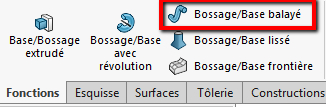
Der folgende PropertyManager wird angezeigt, wählen wir die unten angegebenen Parameter aus:
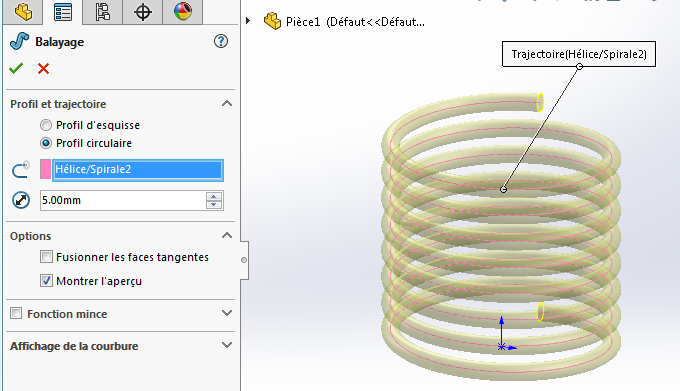
Mit der Option Dünne Funktion können Sie eine ausgehöhlte Helix (Rohr) erstellen.
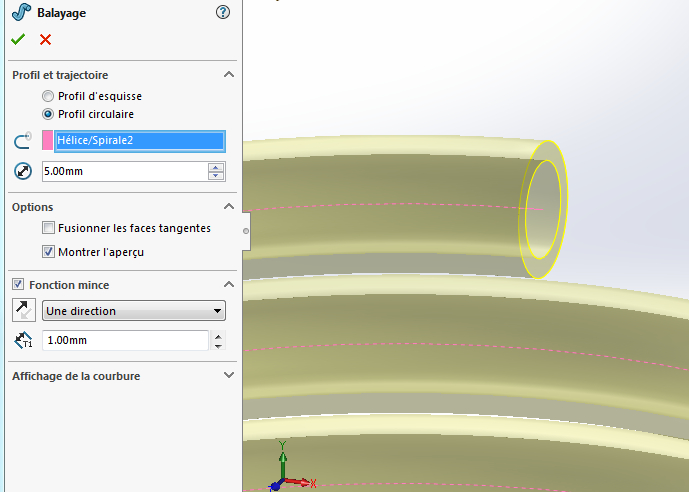
Die Richtung ermöglicht es, die Position der Materialdicke des Rohrs zu beeinflussen. Sie wird "innen" oder "außen" in Bezug auf den Basisdurchmesser des Kreisprofils sein.
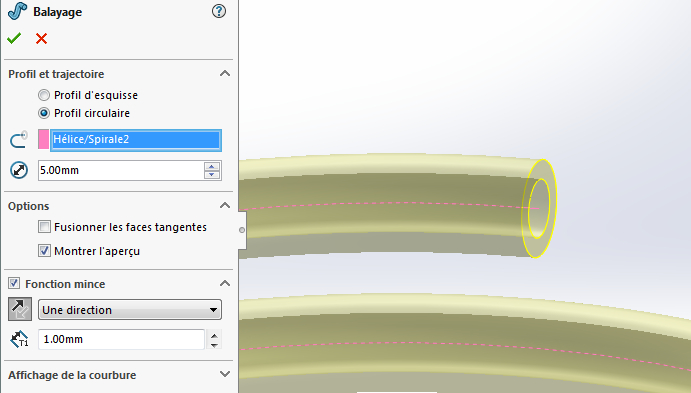
Wir werden diese Option für unser Beispiel nicht verwenden.
Zum Schluss, nachdem Sie Ihre Einstellungen gewählt haben, können Sie die Funktion bestätigen.
Sie erhalten dies, eine Schraubenfeder mit konstanter Steigung, die durch ihre Höhe und die Anzahl ihrer Umdrehungen (Umdrehungen) definiert ist.
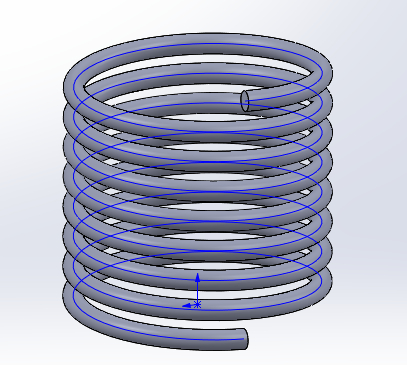
Zum Schluss
Dieses Beispiel zeigt, wie man mit SOLIDWORKS eine einfache Feder erstellt. Zu wissen ist, dass es möglich ist, Profile zu kombinieren, um komplexere Federn zu erhalten. Andererseits ist es auch möglich, Federn mit anderen als zylindrischen Drahtprofilen zu erstellen.
Achtung: Die Federfunktion ist sehr ressourcenintensiv. Vermeiden Sie es, sie in komplexen Baugruppen zu verwenden!










